Umetanje zagrada u Microsoft Word
Postoje barem tri vrste zagrada - obični, kovrčavi i kvadratični. Svi su na tipkovnici, ali ne i svi neiskusni korisnici znaju staviti ovu ili onu vrstu zagrada, pogotovo kada je u pitanju rad u uređivaču teksta MS Word.
U ovom kratkom članku pokazat ćemo vam kako napraviti bilo koju zagradama u Riječi. Gledajući naprijed, kažemo da ovo nije ništa komplicirano, za razliku od umetanja posebnih simbola i znakova, što u ovom programu sadrži dosta toga.
Pouka: Umetanje znakova u Word
Dodavanje redovnih zagrada
Uobičajene zagrade koje najčešće koristimo. To se događa tijekom upisivanja dokumenata, kao i u bilo kojoj tekstualnoj komunikaciji, bilo da se radi o društvenom umrežavanju, e-pošti ili slanja poruke mobilnom telefonu. Ove su zagrade na gornjoj numeričkoj tipkovnici, na gumbima s brojevima "9" i "0" - odnosno odgovarajuću konzolu za otvaranje i zatvaranje.
1. Pritisnite lijevu tipku miša gdje bi trebao biti otvarajući nosač.
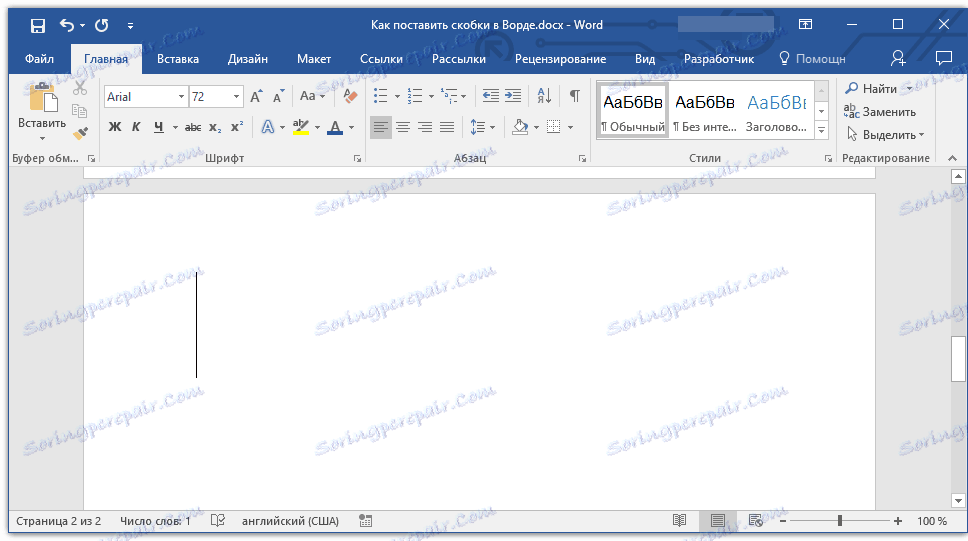
2. Pritisnite tipke "SHIFT + 9" - dodati će se otvorni nosač.

3. Upišite traženi tekst / brojeve ili idite izravno na mjesto gdje treba biti zatvarač.

4. Pritisnite "SHIFT + 0" - dodati će se zatvaranje nosača.
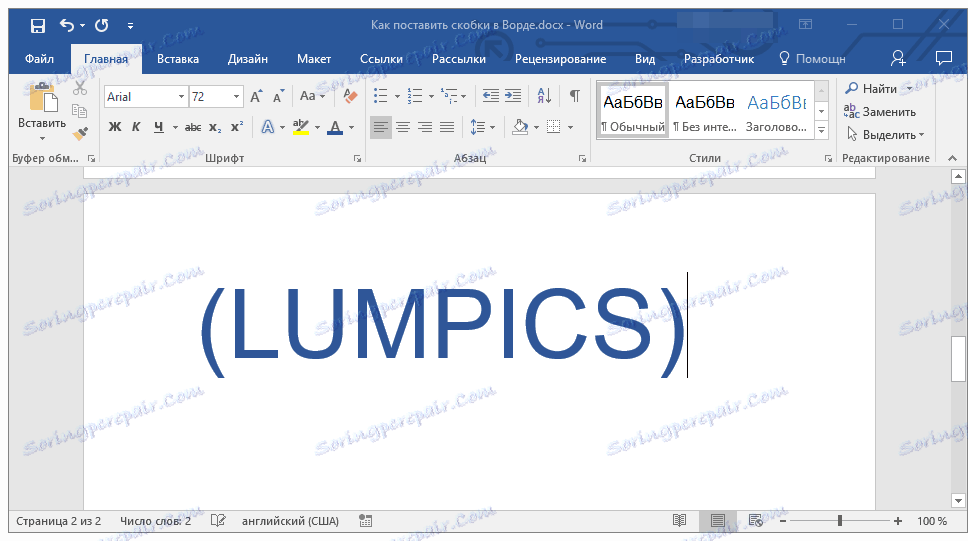
Dodavanje kovrča
Gole su zagrade na tipkama s ruskim slovima "x" i "ü" , ali ih morate dodati u engleskom rasporedu.
Pomoću tipki "SHIFT + x" dodajte otvor za kovrčavu brašal.
Koristite tipke "SHIFT +" kako biste dodali zakrivljenu brašnu za zatvaranje.
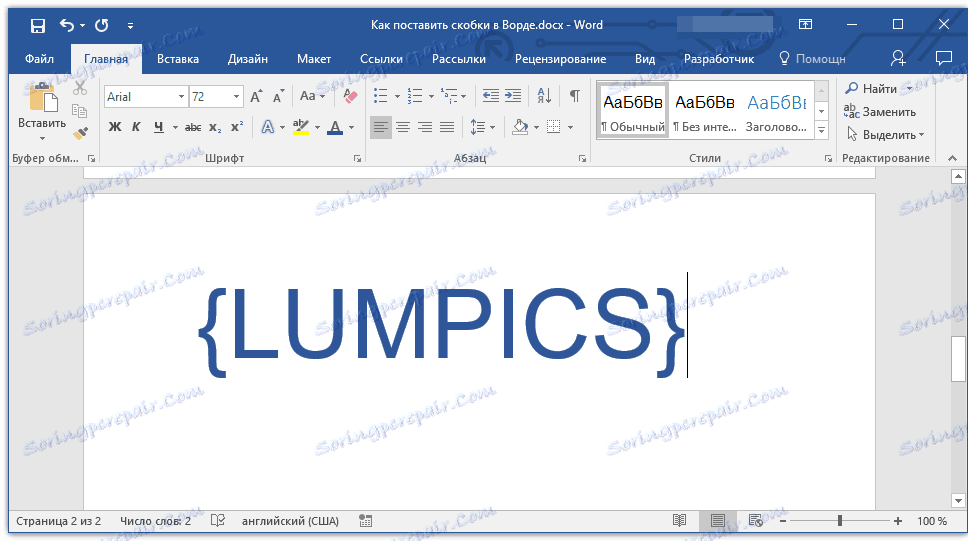
Pouka: Umetanje kovrčića u Word
Dodavanje uglatih zagrada
Kvadratne zagrade su na istim tipkama kao i kovrčavi - to su ruska slova "x" i "» " , oni također moraju biti upisani u engleski izgled.
Da biste dodali kvadratni kvadratni otvor, pritisnite tipku "x" .
Da biste dodali kvadratni zagradi, upotrijebite tipku "» .

Pouka: Umetanje uglatih zagrada u Word
To je sve, sad znate staviti bilo kakve zagrade u Riječ, bez obzira jesu li redovite, figured ili square.